KEIL3软件教程
- 格式:pdf
- 大小:655.24 KB
- 文档页数:9
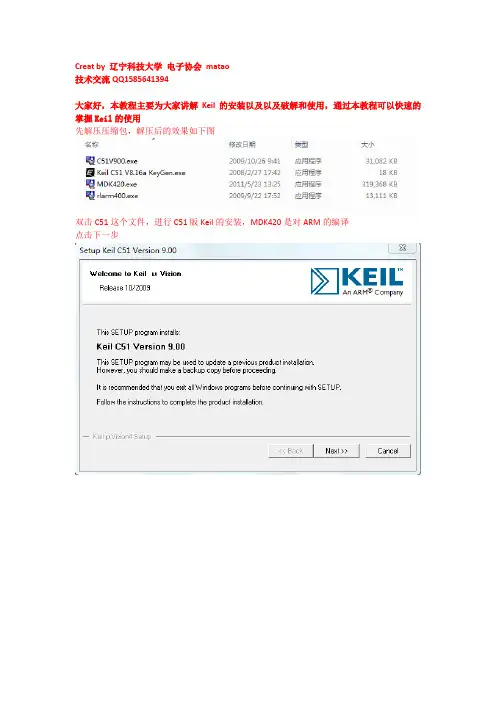
Creat by 辽宁科技大学电子协会matao技术交流QQ1585641394大家好,本教程主要为大家讲解Keil的安装以及以及破解和使用,通过本教程可以快速的掌握Keil的使用先解压压缩包,解压后的效果如下图双击C51这个文件,进行C51版Keil的安装,MDK420是对ARM的编译点击下一步勾选同意选项>然后点下一步填选信息:这个可以按个人爱好,随意填写然后下一步选择安装路径,我的默认的是D盘,软件尽量不要装在C盘,会降低系统的运行速度然后一路下一步,等待安装完成安装完毕后,会在桌面上看到这个快捷方式到此Keil的安装部分就交接完毕,有点Windows操作经验的就会安装,非常简单。
下面为大家讲解,如何破解和使用:双击快捷方式启动Keil启动后的界面如图所示第一次使用Keil时需要破解,否则在编译某些文件时会受限制,点击File 选择密钥管理将CID号码复制到,破解软件里(PS:破解软件有可能被杀毒软件误报为病毒,不要害怕,而且软件启动时会有声音发出,不要恐慌,这不是病毒,呵呵)点击Generate破解软件会生成序列号,将序列号复制到Keil中点击Add LIC后提示破解成功到此Keil破解完毕,使用期限到2020年,足够了。
下面为大家讲解如何使用点击Project 然后点击NEW Project新建一个工程并保存为TEST保存后会出现选择CPU的对话框,我们选择Atmel公司的AT89C52单片机点击OK 提示是否复制启动代码,选择是到此工程建立完毕,但是工程里还没有文件,工程也没有配置点击新建文件如果是C语言的程序保存为拓展名为.C的文件,如果是汇编语言的程序就保存为.ASM的文件然后我们对工程进行配置,右键Target选择Option选择Output选项卡,勾选Creat HEX File勾选这个选项可以生成HEX文件,也就是我们将要下载到单片机中的文件。
点击OK。
然后点击Target前面的那个+号,会出现一个Source Group的文件夹,右击这个文件夹,会出现下面的界面,点击ADD File这个选项点击ADD将刚才新建的TEST.c文件添加到这个工程中,下面就可以编写主程序了下面为大家讲解Keil的一些高级操作大家可以看到,关键字的颜色和普通字符的颜色是不同的,其实这些我们都可以修改的,在这个选项下,我们可以可以根据自己的喜好,修改编译器,比如我感觉背景是白色的太刺眼,我就可以把它修改成蓝色的看着是不是舒服多了,这个可以根据自己的喜好修改。
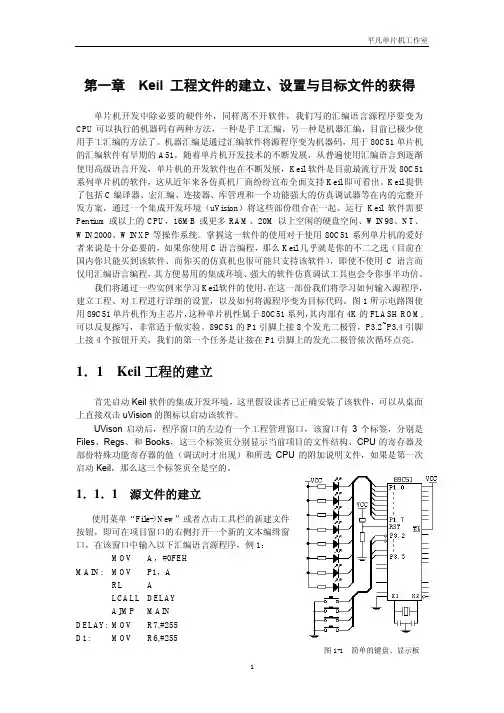
第一章Keil 工程文件的建立、设置与目标文件的获得单片机开发中除必要的硬件外,同样离不开软件,我们写的汇编语言源程序要变为CPU可以执行的机器码有两种方法,一种是手工汇编,另一种是机器汇编,目前已极少使用手工汇编的方法了。
机器汇编是通过汇编软件将源程序变为机器码,用于80C51单片机的汇编软件有早期的A51,随着单片机开发技术的不断发展,从普遍使用汇编语言到逐渐使用高级语言开发,单片机的开发软件也在不断发展,Keil软件是目前最流行开发80C51系列单片机的软件,这从近年来各仿真机厂商纷纷宣布全面支持Keil即可看出。
Keil提供了包括C编译器、宏汇编、连接器、库管理和一个功能强大的仿真调试器等在内的完整开发方案,通过一个集成开发环境(uVision)将这些部份组合在一起。
运行Keil软件需要Pentium或以上的CPU,16MB或更多RAM、20M以上空闲的硬盘空间、WIN98、NT、WIN2000、WINXP等操作系统。
掌握这一软件的使用对于使用80C51系列单片机的爱好者来说是十分必要的,如果你使用C语言编程,那么Keil几乎就是你的不二之选(目前在国内你只能买到该软件、而你买的仿真机也很可能只支持该软件),即使不使用C语言而仅用汇编语言编程,其方便易用的集成环境、强大的软件仿真调试工具也会令你事半功倍。
我们将通过一些实例来学习Keil软件的使用,在这一部份我们将学习如何输入源程序,建立工程、对工程进行详细的设置,以及如何将源程序变为目标代码。
图1所示电路图使用89C51单片机作为主芯片,这种单片机性属于80C51系列,其内部有4K的FLASH ROM,可以反复擦写,非常适于做实验。
89C51的P1引脚上接8个发光二极管,P3.2~P3.4引脚上接4个按钮开关,我们的第一个任务是让接在P1引脚上的发光二极管依次循环点亮。
1.1Keil工程的建立首先启动Keil软件的集成开发环境,这里假设读者已正确安装了该软件,可以从桌面上直接双击uVision的图标以启动该软件。
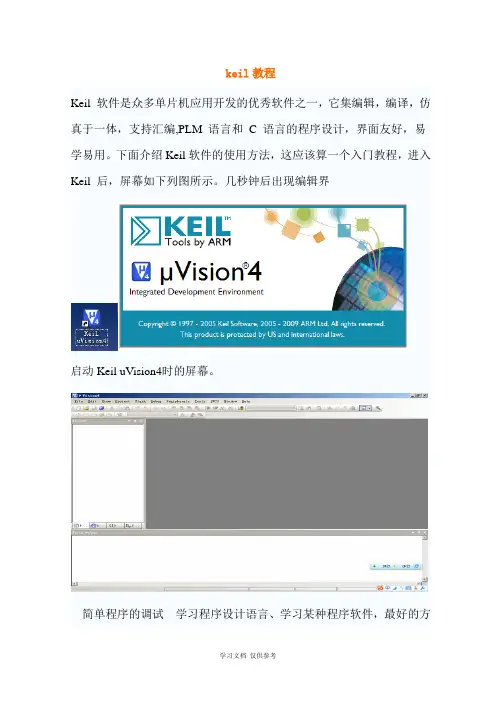
keil教程Keil 软件是众多单片机应用开发的优秀软件之一,它集编辑,编译,仿真于一体,支持汇编,PLM 语言和C 语言的程序设计,界面友好,易学易用。
下面介绍Keil软件的使用方法,这应该算一个入门教程,进入Keil 后,屏幕如下列图所示。
几秒钟后出现编辑界启动Keil uVision4时的屏幕。
简单程序的调试学习程序设计语言、学习某种程序软件,最好的方法是直接操作实践。
下面通过简单的编程、调试,引导大家学习Keil C51软件的基本使用方法和基本的调试技巧。
1) 对于单片机程序来说,每个功能程序,都必须要有一个配套的工程〔Project〕,即使是点亮LED这样简单的功能程序也不例外,因此我们首先要新建一个工程,打开我们的Keil软件后,点击:Project-->New uVision Project...然后会出现一个新建工程的界面,如图2-8所示。
2)因为是第一个实验,所以我们在硬盘上建立了一个实验1 的目录,然后把LED这个工程的路径指定到这里,这样方便今后管理程序,不同的功能程序放到不同的文件夹下,并且给这个工程起一个名字叫做LED,软件会自动添加扩展名LED.uvproj。
如图2-9所示。
下次要打开LED这个工程时,可以直接找到文件夹,双击这个.uvproj 文件就可以直接打开了。
图2-9 保存工程3〕保存之后会弹出一个对话框,这个对话框让我们选择单片机型号。
因为Keil软件是外国人开发的,所以我们国内的STC89C52RC并没有上榜,但是只要选择同类型号就可以了。
Keil 几乎支持所有的51核的单片机,这里还是以大家用的比较多的Atmel 的AT89S51来说明,如下列图2-10、图2-11所示,选择AT89S51之后,右边栏是对这个单片机的基本的说明,然后点击确定。
图2-10 选择芯片公司图2-11 选择具体芯片4〕点击OK之后,会弹出一个对话框,如图2-12所示,每个工程都需要一段启动代码,如果点“否”编译器会自动处理这个问题,如果点“是”,这部分代码会提供应我们用户,我们就可以按需要自己去处理这部分代码,那这部分代码在我们初学51的这段时间内,一般是不需要去修改的,但是随着技术的提高和知识的扩展,我们就有可能会需要了解这块内容,因此这个地方我们选一下“是”,让这段代码出现,但是我们暂时不需要修改它,大家知道这么回事就可以了。

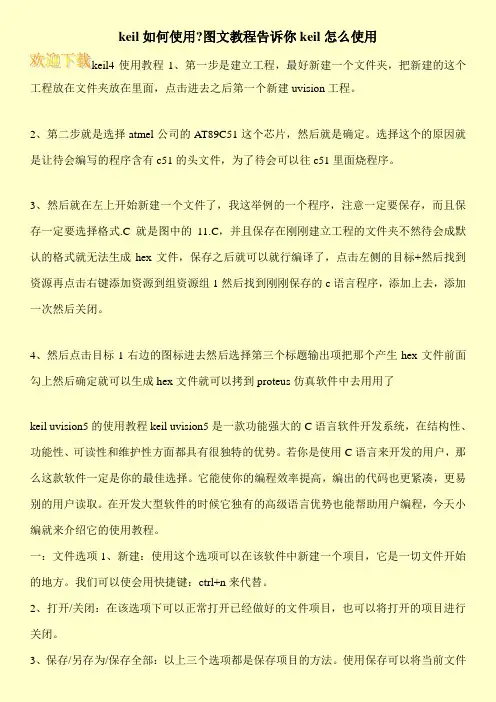
keil如何使用?图文教程告诉你keil怎么使用keil4使用教程1、第一步是建立工程,最好新建一个文件夹,把新建的这个工程放在文件夹放在里面,点击进去之后第一个新建uvision工程。
2、第二步就是选择atmel公司的AT89C51这个芯片,然后就是确定。
选择这个的原因就是让待会编写的程序含有c51的头文件,为了待会可以往c51里面烧程序。
3、然后就在左上开始新建一个文件了,我这举例的一个程序,注意一定要保存,而且保存一定要选择格式.C就是图中的11.C,并且保存在刚刚建立工程的文件夹不然待会成默认的格式就无法生成hex文件,保存之后就可以就行编译了,点击左侧的目标+然后找到资源再点击右键添加资源到组资源组1然后找到刚刚保存的c语言程序,添加上去,添加一次然后关闭。
4、然后点击目标1右边的图标进去然后选择第三个标题输出项把那个产生hex文件前面勾上然后确定就可以生成hex文件就可以拷到proteus仿真软件中去用用了keil uvision5的使用教程keil uvision5是一款功能强大的C语言软件开发系统,在结构性、功能性、可读性和维护性方面都具有很独特的优势。
若你是使用C语言来开发的用户,那么这款软件一定是你的最佳选择。
它能使你的编程效率提高,编出的代码也更紧凑,更易别的用户读取。
在开发大型软件的时候它独有的高级语言优势也能帮助用户编程,今天小编就来介绍它的使用教程。
一:文件选项1、新建:使用这个选项可以在该软件中新建一个项目,它是一切文件开始的地方。
我们可以使会用快捷键:ctrl+n来代替。
2、打开/关闭:在该选项下可以正常打开已经做好的文件项目,也可以将打开的项目进行关闭。
3、保存/另存为/保存全部:以上三个选项都是保存项目的方法。
使用保存可以将当前文件。
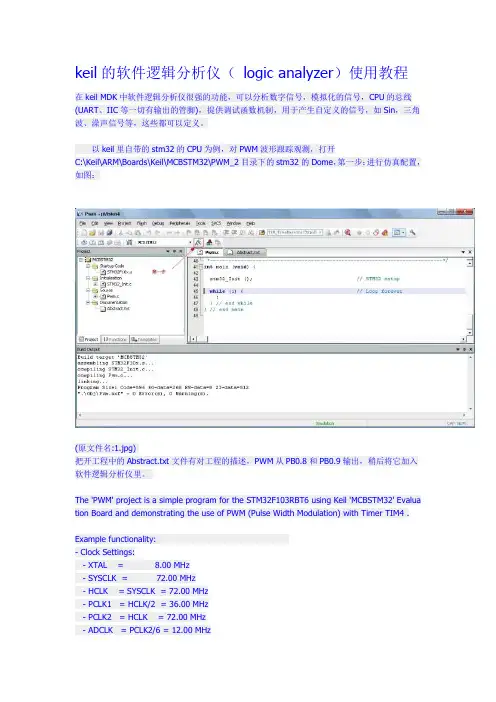
keil的软件逻辑分析仪(logic analyzer)使用教程在keil MDK中软件逻辑分析仪很强的功能,可以分析数字信号,模拟化的信号,CPU的总线(UART、IIC等一切有输出的管脚),提供调试函数机制,用于产生自定义的信号,如Sin,三角波、澡声信号等,这些都可以定义。
以keil里自带的stm32的CPU为例,对PWM波形跟踪观测,打开C:\Keil\ARM\Boards\Keil\MCBSTM32\PWM_2目录下的stm32的Dome,第一步:进行仿真配置,如图:(原文件名:1.jpg)把开工程中的Abstract.txt文件有对工程的描述,PWM从PB0.8和PB0.9输出,稍后将它加入软件逻辑分析仪里。
The 'PWM' project is a simple program for the STM32F103RBT6 using Keil 'MCBSTM32' Evalua tion Board and demonstrating the use of PWM (Pulse Width Modulation) with Timer TIM4 .Example functionality:- Clock Settings:- XTAL = 8.00 MHz- SYSCLK = 72.00 MHz- HCLK = SYSCLK = 72.00 MHz- PCLK1 = HCLK/2 = 36.00 MHz- PCLK2 = HCLK = 72.00 MHz- ADCLK = PCLK2/6 = 12.00 MHz- SYSTICK = HCLK/8 = 9.00 MHz- TIM4 is running at 100Hz.LEDs PB8, PB9 are dimmed using the PWM function of TIM4 channel3, channel4The Timer program is available in different targets:Simulator: - configured for software SimulatorMCBSTM32: - runs from Internal Flash located on chip(used for production or target debugging)第二、选择软件仿真(原文件名:2.jpg)第三、编译程序,如果程序没有错的话,将出现以下线框编译信息,然后进入调试,点出红色的“D"按,如下图所示(原文件名:3.jpg)第四步、打开软件逻辑分析仪图标,并把要观察的波形信号拉到逻辑分析仪里,如果进入调试状态下没有"sysbols"标签话,点击“View”菜单弹出来,从“Peripheral Register”里把要观察的(GPIOB_IDR输出的PWM信号会从这个寄存器反映出来)信号拖到逻辑析分析里,(原文件名:4.jpg)第五步、把不用的bit屏蔽掉,并按bit形式显示,配置如图(原文件名:5.jpg)第六步,点“GO”按钮进入全速运行,OK,PWM波形出来了,用IN和OUT可以调扫描时间,如下图STM32学习心得笔记憨牛电子时钟篇在STM32中,有五个时钟源,为HSI、HSE、LSI、LSE、PLL。
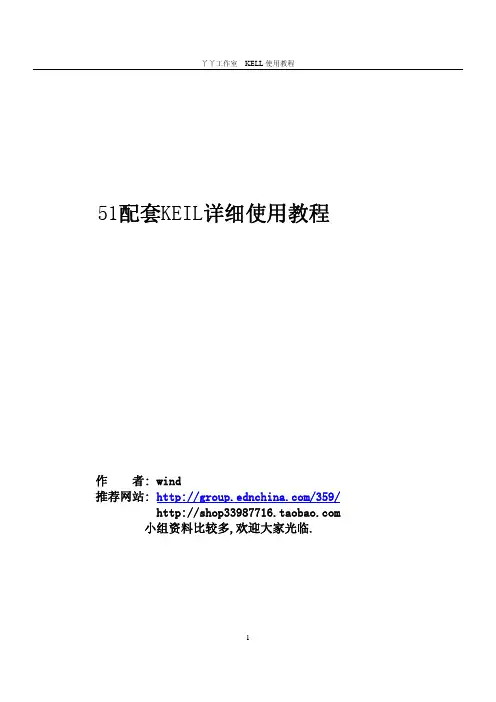
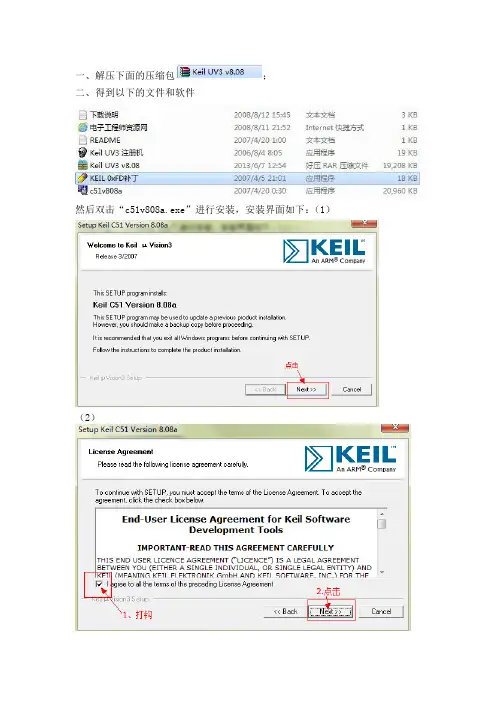
一、解压下面的压缩包;
二、得到以下的文件和软件
然后双击“c51v808a.exe”进行安装,安装界面如下:(1)
(2)
(3)、
(4)、
(5)、在完成第(4)步后即进行安装
(6)安装完后弹出以下窗口,并单击finish完成安装;
三、破解
1、打开uVision3,点击File---License Management...,打开License Management窗口,复制右上角的CID
2、打开注册机,MCU type选择51,勾选External CID,将原来的00000-00000换成自己的CID,其它设置不变
3、复制点击Generate生成的许可号,即LICO的内容
4、将刚才复制的LICO内容粘贴到License Management窗口下部的New License ID Code,点击右侧的Add LIC
5、若上方的Product显示的是PK51 Prof. Developers Kit即注册成功,Support Period为有效期,一般可以到30年左右,若有效期较短,可多次生成许可号重新注册,最后单击Close完成破解,注册机可单击Cancel退出。
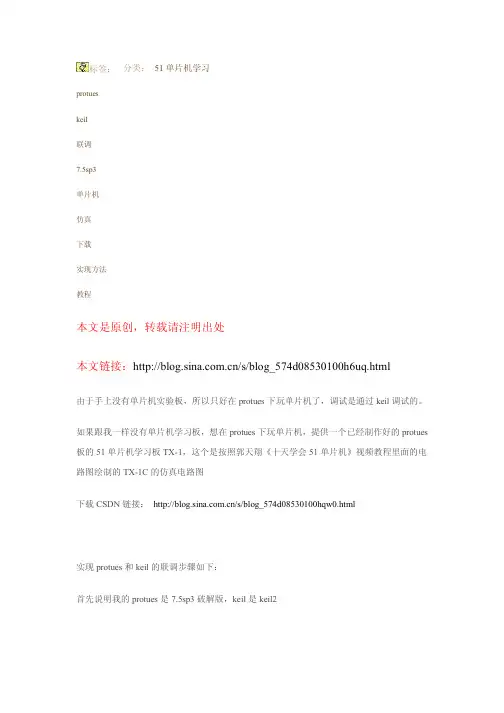
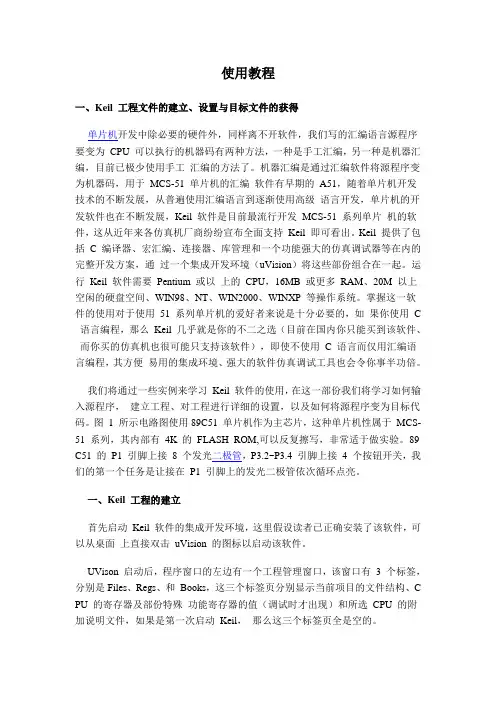
使用教程一、Keil 工程文件的建立、设置与目标文件的获得单片机开发中除必要的硬件外,同样离不开软件,我们写的汇编语言源程序要变为CPU 可以执行的机器码有两种方法,一种是手工汇编,另一种是机器汇编,目前已极少使用手工汇编的方法了。
机器汇编是通过汇编软件将源程序变为机器码,用于MCS-51 单片机的汇编软件有早期的A51,随着单片机开发技术的不断发展,从普遍使用汇编语言到逐渐使用高级语言开发,单片机的开发软件也在不断发展,Keil 软件是目前最流行开发MCS-51 系列单片机的软件,这从近年来各仿真机厂商纷纷宣布全面支持Keil 即可看出。
Keil 提供了包括C 编译器、宏汇编、连接器、库管理和一个功能强大的仿真调试器等在内的完整开发方案,通过一个集成开发环境(uVision)将这些部份组合在一起。
运行Keil 软件需要Pentium 或以上的CPU,16MB 或更多RAM、20M 以上空闲的硬盘空间、WIN98、NT、WIN2000、WINXP 等操作系统。
掌握这一软件的使用对于使用51 系列单片机的爱好者来说是十分必要的,如果你使用C 语言编程,那么Keil 几乎就是你的不二之选(目前在国内你只能买到该软件、而你买的仿真机也很可能只支持该软件),即使不使用C 语言而仅用汇编语言编程,其方便易用的集成环境、强大的软件仿真调试工具也会令你事半功倍。
我们将通过一些实例来学习Keil 软件的使用,在这一部份我们将学习如何输入源程序,建立工程、对工程进行详细的设置,以及如何将源程序变为目标代码。
图1 所示电路图使用89C51 单片机作为主芯片,这种单片机性属于MCS-51 系列,其内部有4K 的FLASH ROM,可以反复擦写,非常适于做实验。
89 C51 的P1 引脚上接8 个发光二极管,P3.2~P3.4 引脚上接4 个按钮开关,我们的第一个任务是让接在P1 引脚上的发光二极管依次循环点亮。
一、Keil 工程的建立首先启动Keil 软件的集成开发环境,这里假设读者已正确安装了该软件,可以从桌面上直接双击uVision 的图标以启动该软件。

Keil 工程文件的建立、设置与目标文件的获得单片机开发中除必要的硬件外,同样离不开软件,我们写的汇编语言源程序要变为CPU 可以执行的机器码有两种方法,一种是手工汇编,另一种是机器汇编,目前已极少使用手工汇编的方法了。
机器汇编是通过汇编软件将源程序变为机器码,用于MCS-51单片机的汇编软件有早期的A51,随着单片机开发技术的不断发展,从普遍使用汇编语言到逐渐使用高级语言开发,单片机的开发软件也在不断发展,Keil软件是目前最流行开发MCS-51系列单片机的软件,这从近年来各仿真机厂商纷纷宣布全面支持Keil即可看出。
Keil提供了包括C 编译器、宏汇编、连接器、库管理和一个功能强大的仿真调试器等在内的完整开发方案,通过一个集成开发环境(uVision)将这些部份组合在一起。
运行Keil软件需要Pentium或以上的CPU,16MB或更多RAM、20M以上空闲的硬盘空间、WIN98、NT、WIN2000、WINXP 等操作系统。
掌握这一软件的使用对于使用51系列单片机的爱好者来说是十分必要的,如果你使用C语言编程,那么Keil几乎就是你的不二之选(目前在国内你只能买到该软件、而你买的仿真机也很可能只支持该软件),即使不使用C语言而仅用汇编语言编程,其方便易用的集成环境、强大的软件仿真调试工具也会令你事半功倍。
我们将通过一些实例来学习Keil软件的使用,在这一部份我们将学习如何输入源程序,建立工程、对工程进行详细的设置,以及如何将源程序变为目标代码。
图1所示电路图使用89C51单片机作为主芯片,这种单片机性属于MCS-51系列,其内部有4K的FLASH ROM,可以反复擦写,非常适于做实验。
89C51的P1引脚上接8个发光二极管,P3.2~P3.4引脚上接4个按钮开关,我们的第一个任务是让接在P1引脚上的发光二极管依次循环点亮。
一、Keil工程的建立首先启动Keil软件的集成开发环境,这里假设读者已正确安装了该软件,可以从桌面上直接双击uVision的图标以启动该软件。
Keil的基本操作一、进入Keil双击桌面Keil uVision3图标,或者“开始”→“程序”→“Keil uVision3”。
二、工作界面三、建立工程点击“Project”→“New Project”。
如图所示。
在弹出的窗口选择工程要保存的路径,输入工程文件名。
然后点击“保存”按钮。
在弹出的对话框要求选择单片机的型号,因为51内核单片机具有通用性,所以我们任选一款89C52就行。
在这里我们选择Atmel的89C52,然后点击“确定”按钮。
完成上一步后,窗口界面如图所示。
至此,我们已经建立一个工程,但工程中海没有任何文件及代码。
四、添加文件及代码1、添加代码到文件点击“File”→“New”或者点击来新建文件。
新建文件后,窗口界面如图所示。
在当前编辑框中输入程序,程序输入完毕后,如图所示。
点击“File”→“Save”或者点击,弹出窗口如图所示,在“文件名”处输入要保存的文件名(例:pmd.c),必须输入正确的扩展名(如果用C语言编写程序,则扩展名必须是.c;如果用汇编语言编写程序,则扩展名必须是 .asm)。
这里的文件名不一定和工程名相同,可以随意填写文件名,然后单击“保存”按钮。
此时这个新建文件与我们刚刚建的工程还没有直接联系。
2、添加文件到工程单击“Target 1”前面的“+”号,然后右键单击“Source Group 1”,选择“Add Files to Group ‘Source Group 1’”,如图所示。
在弹出对话框中,选中pmd.c,单击“Add”按钮,再单击“Close”按钮,然后再单击左侧“Source Group 1”前面的“+”号,屏幕窗口如图所示。
这时,源代码文件就与工程关联起来了。
五、编译、连接点击“Project”→“Rebuild all target files”或者点击。
信息输出窗口中显示了编译过程和编译结果,如图所示。
如果源代码中有语法错误,会有错误报告出现,双击该行,可以定位到出错的位置,对源程序反复修改之后,最终会得到“”pmd”- 0 Error(s),0 Warning(s).”的结果。
Keil 的调试命令、在线汇编与断点设置上一讲中我们学习了如何建立工程、汇编、连接工程,并获得目标代码,但是做到这一步仅仅代表你的源程序没有语法错误,至于源程序中存在着的其它错误,必须通过调试才能发现并解决,事实上,除了极简单的程序以外,绝大部份的程序都要通过反复调试才能得到正确的结果,因此,调试是软件开发中重要的一个环节,这一讲将介绍常用的调试命令、利用在线汇编、各种设置断点进行程序调试的方法,并通过实例介绍这些方法的使用。
一、常用调试命令在对工程成功地进行汇编、连接以后,按Ctrl+F5或者使用菜单Debug->Start/Stop Debug Session 即可进入调试状态,Keil 内建了一个仿真CPU 用来模拟执行程序,该仿真CPU 功能强大,可以在没有硬件和仿真机的情况下进行程序的调试,下面将要学的就是该模拟调试功能。
不过在学习之前必须明确,模拟毕竟只是模拟,与真实的硬件执行程序肯定还是有区别的,其中最明显的就是时序,软件模拟是不可能和真实的硬件具有相同的时序的,具体的表现就是程序执行的速度和各人使用的计算机有关,计算机性能越好,运行速度越快。
进入调试状态后,界面与编缉状态相比有明显的变化,Debug 菜单项中原来不能用的命令现在已可以使用了,工具栏会多出一个用于运行和调试的工具条,如图1所示,Debug 菜单上的大部份命令可以在此找到对应的快捷按钮,从左到右依次是复位、运行、暂停、单步、过程单步、执行完当前子程序、运行到当前行、下一状态、打开跟踪、观察跟踪、反汇编窗口、观察窗口、代码作用范围分析、1#串行窗口、内存窗口、性能分析、工具按钮等命令。
学习程序调试,必须明确两个重要的概念,即单步执行与全速运行。
全速执行是指一行程序执行完以后紧接着执行下一行程序,中间不停止,这样程序执行的速度很快,并可以看到该段程序执行的总体效果,即最终结果正确还是错误,但如果程序有错,则难以确认错误出现在哪些程序行。
Keil RealView MDK 教程此文档将向您演示如何安装Keil RealView MDK,如何使用它来创建并在LM3S9B96评估板上运行应用例程。
步骤1:安装RealView MDK 工具从FTP上下载Keil RealView MDK 4.20的安装文件,按照安装向导完成安装。
安装完成后,桌面会出现如下图标步骤2:例程文件夹StellarisWare for C1插入评估板附带的安装光盘,将路径G:\DK-LM3S9B96-CD-562下的文件夹StellarisWare for C1 拷贝到C盘根目录下(你也可以根据自己方便拷贝到电脑其他路径下,但以下说明均默认为你把StellarisWare for C1 拷贝到了C盘根目录下)。
步骤3:修改blinky工程下的blinky.sct文件在路径C:\StellarisWare for C1\boards\dk-lm3s9b96\blinky下找到blinky.sct文件,以记事本方式打开它。
按照下图所示修改blinky.sct文件中的两行:保存后关闭blinky.sct文件。
步骤4:启动Keil μVision IDE并载入blinky工程从开始菜单或桌面上启动Keil μVision 4。
在Project目录,选择“Open Project”。
在对话框中所示路径下选择blinky.uvproj工程。
该工程位于文件夹下:C:\StellarisWare for C1\boards\dk-lm3s9b96\blinky选择blinky.uvproj工程文件并点击打开。
该工程会在IDE中打开。
在左边的工程工作区面板上双击文件名可以查看该工程里的源文件。
例如,在blinky.c 上双击,编辑器中就打开了该源文件。
步骤5: 编译链接blinky工程在Project目录里选择“Rebuild all target files”或者单击“Rebuild all”按钮(图标)。
Keil uVision开发软件使用教程本教程详细介绍如何用Keil uVision编程项目本教程也适用与Keil uVision3(一)、建立工程1、我们通过图-1方式或通过桌面快捷方式打开KeiluVision2,如图-2。
图-1图-22、鼠标左键点击Project > New Project…如图-3,出现图-4 界面图-3图-43、选择工程保存的文件夹,由自己确定。
我以把工程保存到exaple文件夹里为例讲解。
鼠标左键双击exaple文件夹,然后给工程命名,我的工程名为IO_test,如图-5图-54、鼠标左键点击保存出现如图-6 的器件选择对话框图-65、我们在左边Data base下区域选择内部资源和我们使用的单片机相符合的器件,我们用的STC89C52RC和AT89C52符合,我们就选择AT89C52,如图-7,注意图中红圈内的内容图-76、鼠标左键点击确定出现如图-8图-87、鼠标左键点击是(Y)出现如图-9 界面图-98、打开保存项目的exaple文件夹可以看到如图-10 内容图-10到此为止我们已经成功的建立了一个工程(二)、编写程序代码1、鼠标左键点击File > New …如图-11,或点击,出现图-12编程界面图-11图-122、鼠标左键点击File >Save如图-13,或点击,出现保存文件界面,我们把文件命名为main.c并保存到工程所在的exaple文件夹下,如图-14图-13图-143、鼠标左键点击保存出现图-15界面图-154、我们现在可以在编程区编写自己的程序了,我输入的程序如图-16图-16到此我们已经编写好了一个程序源文件,如需多个程序源文件同样须按上述步骤编写(三)把程序源文件加入到工程中1、鼠标左键点击的+ 号,出现图-17 界面图-172、在上单击鼠标右键出现图-18界面图-183、鼠标左键单击出现图-19 添加文件界面图-194、鼠标左键单击要加入工程的文件,然后在鼠标左键单击Add把文件加入工程中去,如果需要加入多个文件,可以重复此步操作,或者用组合键操作(Shift或Ctrl按键加鼠标),我们只加入了一个main.c文件,如图-20图-205、所有文件加入完毕,鼠标左键单击关闭添加文件对话框,再用鼠标左键单击前的+ 号,出现如图-21界面,发现main.c已经加入到工程中图-21到此我们就成功的把文件加入到了工程中(四)编译程序1、鼠标左键点击Project > Rebuild all target files 如图-22,或鼠标左键点击,出现图-23界面。
Keil 程序调试窗口上一讲中我们学习了几种常用的程序调试方法,这一讲中将介绍Keil 提供各种窗口如输出窗口、观察窗口、存储器窗口、反汇编窗口、串行窗口等的用途,以及这些窗口的使用方法,并通过实例介绍这些窗口在调试中的使用。
一、程序调试时的常用窗口Keil 软件在调试程序时提供了多个窗口,主要包括输出窗口(Output Windows )、观察窗口(Watch&Call Statck Windows )、存储器窗口(Memory Window )、反汇编窗口(Dissambly Window )串行窗口(Serial Window )等。
进入调试模式后,可以通过菜单View 下的相应命令打开或关闭这些窗口。
图1是输出窗口、观察窗口和存储器窗口,各窗口的大小可以使用鼠标调整。
进入调试程序后,输出窗口自动切换到Command 页。
该页用于输入调试命令和输出调试信息。
对于初学者,可以暂不学习调试命令的使用方法。
1、存储器窗口存储器窗口中可以显示系统中各种内存中的值,通过在Address 后的编缉框内输入“字母:数字”即可显示相应内存值,其中字母可以是C 、D 、I 、X ,分别代表代码存储空间、直接寻址的片内存储空间、间接寻址的片内存储空间、扩展的外部RAM 空间,数字代表想要查看的地址。
例如输入D :0即可观察到地址0开始的片内RAM 单元值、键入C :0即可显示从0开始的ROM 单元中的值,即查看程序的二进制代码。
该窗口的显示值可以以各种形式显示,如十进制、十六进制、字符型等,改变显示方式的方法是点鼠标右键,在弹出的快捷菜单中选择,该菜单用分隔条分成三部份,其中第一部份与第二部份的三个选项为同一级别,选中第一部份的任一选项,内容将以整数形式显示,而选中第二部份的Ascii 项则将以字符型式显示,选中Float 项将相邻四字节组成的浮点数形式显示、选中Double 项则将相邻8字节组成双精度形式显示。